设置 B2B Marketing Analytics
学习目标
完成本单元后,您将能够:
- 确认经 Salesforce-Pardot 验证的连接器。
- 设置 B2B Marketing Analytics。
Get Cloudy 几乎准备好开始探索他们的数据了。他们希望确定效果最好的市场活动,以帮助推动转化并最终更快地完成交易。Leung 还有几个步骤要完成!
验证连接器
Get Cloudy 已经在使用经过验证的 Salesforce-Pardot 连接器,但让我们看看她如何确认连接器的版本并对其进行验证。
为了检查她正在使用的许可证,她前往 Salesforce Setup(Salesforce 设置)| Company Information(公司信息)| Permission Set License(权限集许可证)字段。为确保获得所有最新见解,她安装了最新版本的 B2B Marketing Analytics 并迁移了在 2019 年 2 月 11 日之前创建的所有自定义项。
Leung 现在准备好了,可以让她的组织为使用 CRM Analytics 做好准备。她可以在市场营销设置应用程序中执行此操作。她从“设置”中搜索 B2B,并在 B2B Marketing Analytics 标题下选择 Getting Started(开始使用)。

设置屏幕会引导她完成整个过程:管理分配、启用 Analytics 和其他设置。

Leung 已准备好为需要访问 B2B Marketing Analytics 应用程序的用户分配正确的权限集许可证。要将权限集许可证分配给用户,她要做的就是将其分配给连接器或集成用户。
- 从“权限集”页面单击管理分配。
- 单击管理分配,并将权限集分配给连接器或集成用户。
接下来,她启用 Einstein Analytics。
- 在设置页面中,单击“Enable Einstein Analytics(启用 Einstein Analytics)”步骤下的 Open Einstein Analytics Setup(打开 Einstein Analytics 设置)。
- 单击 Enable Einstein Analytics(启用 Einstein Analytics)。
Leung 还需要启用 Analytics 模板和数据同步。
- 从设置向导页面单击Open Analytics Settings(打开 Analytics 设置)。
- 选择启用数据同步和连接。
- 单击保存。
强烈建议她将数据同步计划为定期运行。她应该为每个连接计划数据同步,让连接下的所有对象都在指定时间同步,而不是同步每个单独的对象。为了获得最佳结果,她在 CRM Analytics Studio 中计划了她未来的数据同步操作。让我们看看她是如何做到的。
- 在 CRM Analytics 中,单击数据管理器。
- 单击连接选项卡。此选项卡显示已启用同步的对象列表,按连接分组。如果由于某种原因,她无法看到“连接”选项卡,则她将需要在她的组织中启用数据同步。有关详细信息,请参阅“资源”部分中的“启用数据同步和连接”文档。
- 单击要排程的连接旁的
 ,并选择计划。
,并选择计划。
- 按分钟、小时、周或月选择运行模式的时间。CRM Analytics 根据设置计划的用户的时区运行数据同步。
- 要将模式计划为按分钟或小时运行,请选择在特定时间停止队列以让模式停止运行,例如在非工作时间。
- 单击 Save(保存)。
搞定了!终于要创建 B2B Marketing Anaytics 应用程序了。Leung(和她的顾问)可以在 CRM Analytics Studio 中执行此操作。
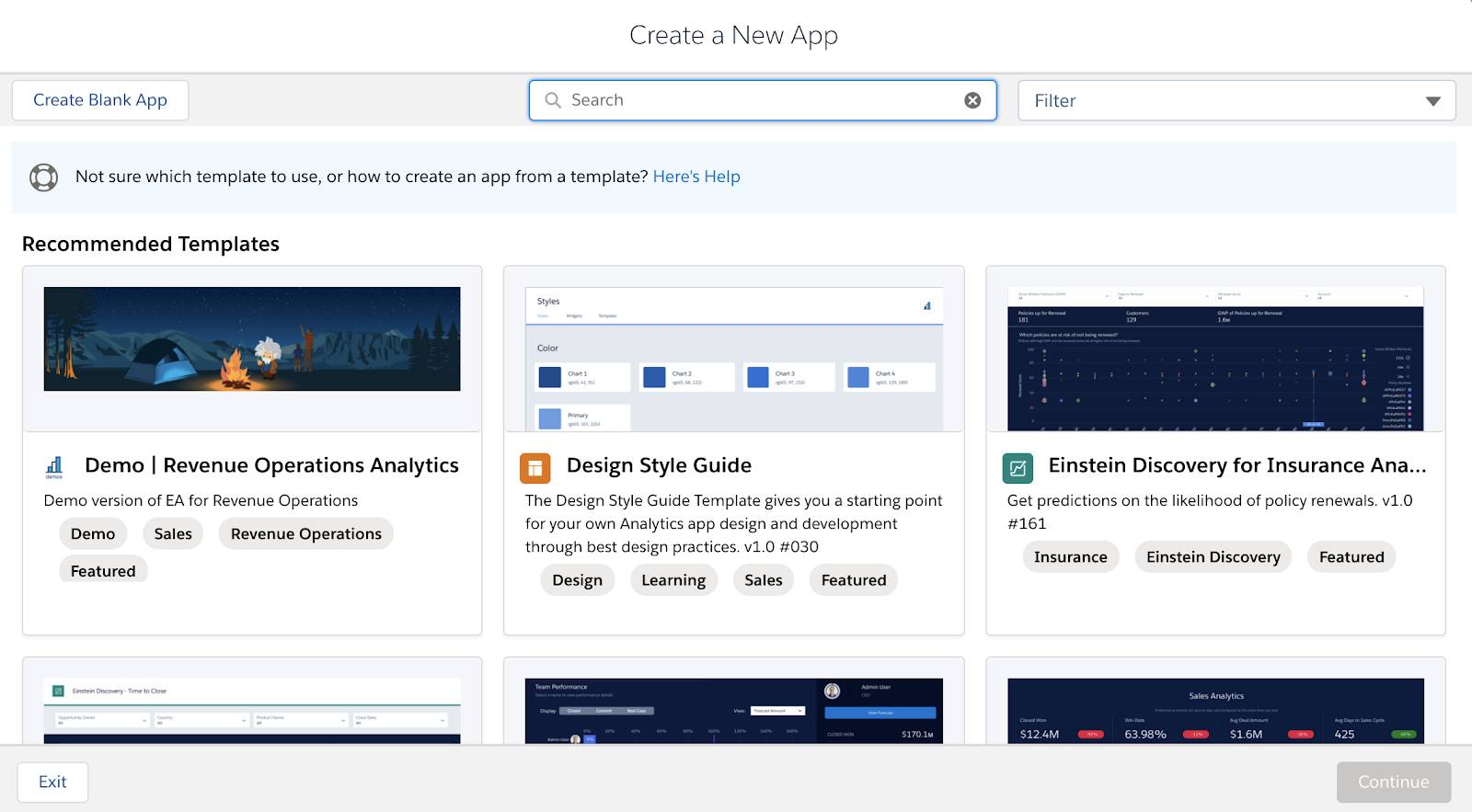
- 在 Salesforce 中,打开应用程序启动器并选择 CRM Analytics Studio。
- 单击创建,然后选择应用程序。
- 单击从模板开始,然后选择 B2B Marketing Analytics。
- 在整个设置过程中按照提示进行操作,并选择是否启用任何可选仪表板或数据集。
- 单击 Done(完成)。
Leung 可以随时更改她的应用程序的配置。该过程将覆盖当前配置,因此她需要先查看这些警告。如果一切正常,她点击工具栏中的重新配置应用程序链接。

差不多就是这样!数据开始流入她的应用程序,她可以立即开始对其进行分析和报告。
资源
- Salesforce 帮助:启用数据同步和连接
- Salesforce 帮助:了解启用复制时会发生什么
- Salesforce 帮助:计划、运行和监控数据同步
- Salesforce 帮助:连接 Pardot 和 Salesforce
- Salesforce 帮助:启用 Analytics 并创建权限集
- Salesforce 帮助:重新配置 B2B Marketing Analytics
- Salesforce 帮助:升级 B2B Marketing Analytics 模板
